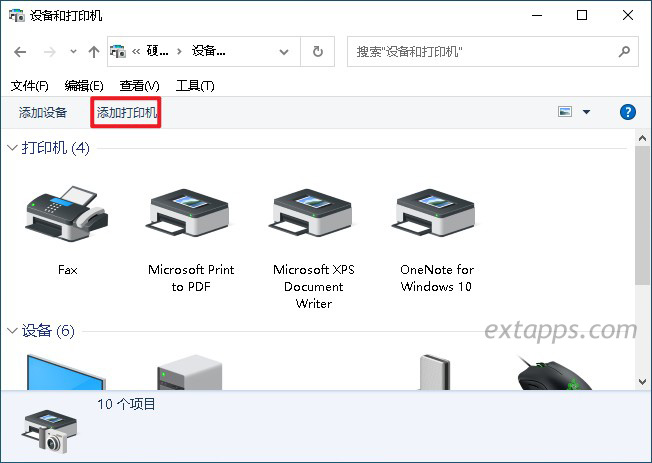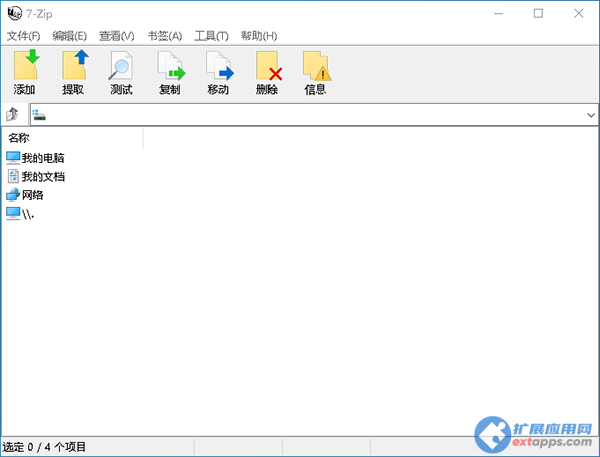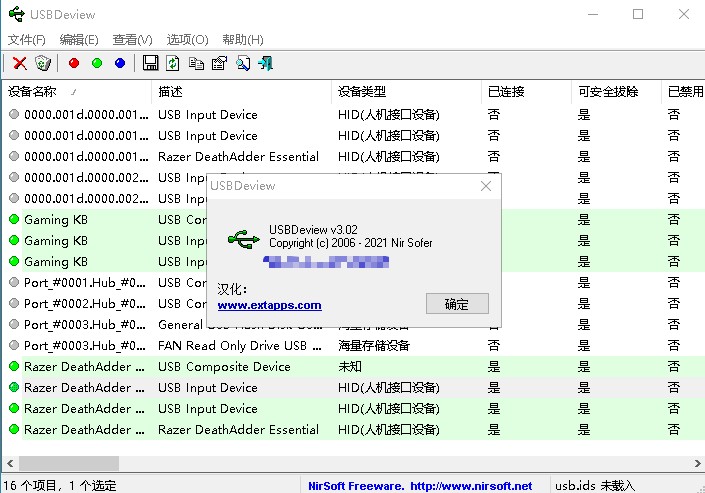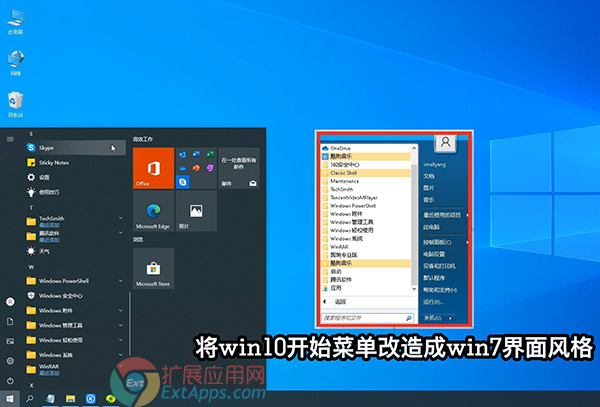运行添加打印机命令教程
怎么通过运行添加安装打印机?对于大部分人来说,都不知道如何通过运行命令添加打印机或共享打印机,下面扩展应用网打印机教程栏目就给大家分享如何来操作,教程会用到一些固定的命令格式,大家可以记下来,便于以后重复使用。
方法步骤:
1、通过运行添加共享打印机命令(win键+R 弹出运行,输入下面的固定格式)
\\共享打印机主机电脑ip地址 如:\\192.168.1.254 \\共享打印机主机电脑计算机名 如:\\pc-20211203
备注:以上两个命令可以实现通过运行的方式添加同一局域网的共享打印机,前提是对方电脑已经关闭防火墙、已经设置好共享打印机,需要得知共享打印机电脑的内部局域网静态固定IP地址或计算机名,然后就可以看到共享里面的打印机,直接添加连接即可,若操作系统位数不同,可能需要提示您指定对应型号的打印机驱动,所以这些准备工作缺一不可,都是必须的。
2、我们还可以通过windows系统的专用命令在运行添加打印机,如:共享打印机、网络打印机、USB接口打印机、LPT/COM端口打印机、蓝牙或无线网络打印机...等。
通过运行命令直接打开添加打印机向导(代码如下:)
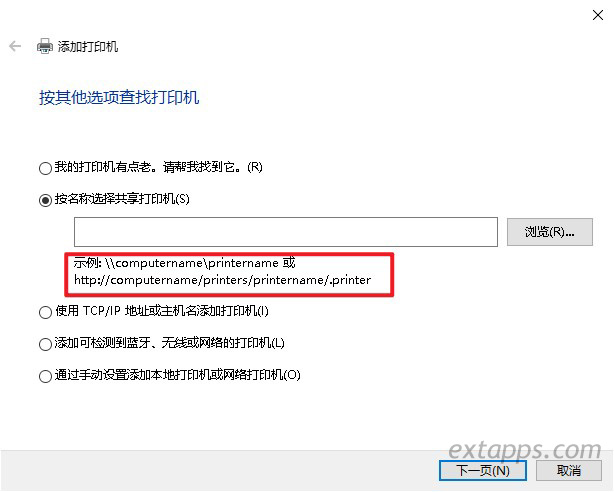
rundll32 printui.dll,PrintUIEntry /im
备注:这个命令可以保存到批处理文件里面使用,只需要将以上代码复制到:新建文本文档.txt,里面保存好,然后修改扩展名为:.bat 或 .cmd 即可,下次直接双击运行这个:添加打印机.bat 即可弹出添加打印机向导这个界面,也不用您手动输入这么繁琐的命令。
当然,这个命令有非常多的用法,也非常适合特殊需求的用户调用它来实现快捷的添加安装打印机,下面扩展应用网小编就把所有的命令分享给大家。
用法: rundll32 printui.dll,PrintUIEntry [options] [@commandfile] /a[file] 二进制文件名 /b[name] 基本打印机名 /c[name] 如果操作在远程机器上,unc 机器名 /dl 删除本地打印机 /dn 删除网络打印机连接 /dd 删除打印机驱动程序 /e 显示打印首选项 /f[file] inf 文件或输出文件 /F[file] 使用 /f 指定的 INF 文件可能依赖的 INF 文件的位置 /ga 添加每个机器打印机连接(用户登录时此连接将传播到用户) /ge 枚举每个机器打印机连接 /gd 删除每个机器打印机连接(用户登录时此连接将被删除) /h[arch] 驱动程序体系结构,为下列之一: x86 或 x64 或 Itanium /ia 用 INF 文件安装打印机驱动程序 /id 用添加打印机驱动程序向导安装打印机驱动程序 /if 用 INF 文件安装打印机 /ii 用带 INF 文件的添加打印机向导安装打印机 /il 用添加打印机向导安装打印机 /im 使用添加打印机向导安装打印机(跳过网络列出的打印机) /in 添加网络打印机连接 /ip 使用网络打印机安装向导安装打印机 /j[provider] 打印提供程序名称 /k 安装打印机时将测试页打印到指定打印机,不能与命令组合使用 /l[path] 打印机驱动程序源路径 /m[model] 打印机驱动程序型号名称 /n[name] 打印机名称 /o 显示打印机队列视图 /p 显示打印机属性 /q 安静模式,不显示错误消息 /r[port] 端口名称 /s 显示服务器属性 /Ss 将打印机设置存储到文件 /Sr 从文件还原打印机设置 存储或还原必须放在命令末尾的打印机设置选项标志: 2PRINTER_INFO_2 7PRINTER_INFO_7 c颜色配置文件 dPrinterData s安全描述符 g全局 DevMode m最低设置 u用户 DevMode r解决名称冲突 f强制使用名称 p解析端口 i驱动程序名称冲突 /u 使用现有打印机驱动程序(如果已安装) /t[#] 起始的从零开始的索引页 /v[version] 驱动程序版本,为下列之一:“类型 2 - 内核模式”或“类型 3 - 用户模式” /w 如果在 inf 中找不到指定的驱动程序,则提示用户找一个驱动程序 /y 将打印机设置为默认打印机 /Xg 获取打印机设置 /Xs 设置打印机设置 /z 不自动共享此打印机 /Y 不自动生成打印机名称 /K 更改 /h 的含义,使其接受 2、3、4 (分别代表 x86、x64 或 Itanium),并更改 /v 的含义,使其接受 3 (代表“类型 3 - 用户模式”) /Z 共享此打印机,只能与 /if 选项一起使用 /? 提供此消息的帮助 @[file] 命令行参数文件 /Mw[message] 提交命令之前显示警告消息 /Mq[message] 提交命令之前显示确认消息 /W[flags] 指定向导(用于 APW 和 APDW)的标志和开关 r使向导可以从上一页重新启动 /G[flags] 指定全局标志和开关 w禁止显示安装驱动程序警告 UI (超安静模式) /R 强制使用所选驱动程序替换现有驱动程序 例如: 运行服务器属性: rundll32 printui.dll,PrintUIEntry /s /t1 /c\\machine 运行打印机属性: rundll32 printui.dll,PrintUIEntry /p /n\\machine\printer 本地运行添加打印机向导: rundll32 printui.dll,PrintUIEntry /il 在 \\machine: rundll32 printui.dll,PrintUIEntry /im /c\\machine 上运行添加打印机向导 运行队列查看: rundll32 printui.dll,PrintUIEntry /o /n\\machine\printer 运行 INF 安装: rundll32 printui.dll,PrintUIEntry /if /b "Test Printer" /f c:\infpath\infFile.inf /r "lpt1:" /m "Brother DCP-128C" 运行 INF 安装(具有 INF 依赖关系)。在此示例中,prnbr002.inf 依赖于 ntprint.inf rundll32 printui.dll, PrintUIEntry /ia /m "Brother DCP-128C" /K /h x64 /v 3 /f "c:\infpath\prnbr002.inf" /F "c:\infpath\ntprint.inf" 使用 INF 运行添加打印机向导: rundll32 printui.dll,PrintUIEntry /ii /f c:\infpath\infFile.inf 使用内置打印机驱动程序添加打印机: rundll32 printui.dll,PrintUIEntry /if /b "Test Printer" /r "lpt1:" /m "Brother DCP-128C" 添加每个机器打印机连接(用户登录时此连接将传播到用户): rundll32 printui.dll,PrintUIEntry /ga /c\\machine /n\\machine\printer /j"LanMan Print Services" 删除每个机器打印机连接(用户登录时此连接将被删除): rundll32 printui.dll,PrintUIEntry /gd /c\\machine /n\\machine\printer 枚举每个机器打印机连接: rundll32 printui.dll,PrintUIEntry /ge /c\\machine 使用 INF 添加打印机驱动程序: rundll32 printui.dll,PrintUIEntry /ia /c\\machine /m "Brother DCP-128C" /h "x86" /v "Type 3 - User Mode" /f c:\infpath\infFile.inf 使用 INF 添加打印机驱动程序: rundll32 printui.dll,PrintUIEntry /ia /K /c\\machine /m "Brother DCP-128C" /h "x86" /v 3 添加内置打印机驱动程序: rundll32 printui.dll,PrintUIEntry /ia /c\\machine /m "Brother DCP-128C" /h "Intel" /v "Type 3 - Kernel Mode" 删除打印机驱动程序: rundll32 printui.dll,PrintUIEntry /dd /c\\machine /m "Brother DCP-128C" /h "x86" /v "Type 3 - User Mode" 删除打印机驱动程序: rundll32 printui.dll,PrintUIEntry /dd /K /c\\machine /m "Brother DCP-128C" /h "x86" /v 3 将打印机设置为默认打印机: rundll32 printui.dll,PrintUIEntry /y /n "printer" 设置打印机注解: rundll32 printui.dll,PrintUIEntry /Xs /n "printer" comment "My Cool Printer" 取得打印机设置: rundll32 printui.dll,PrintUIEntry /Xg /n "printer" 取得文件中的打印机设置保存结果: rundll32 printui.dll,PrintUIEntry /f "results.txt" /Xg /n "printer" 设置打印机设置命令使用: rundll32 printui.dll,PrintUIEntry /Xs /n "printer" ? 将所有打印机设置存入一个文件: rundll32 printui.dll,PrintUIEntry /Xs /n "printer" ? 从一个文件还原所有打印机设置: rundll32 printui.dll,PrintUIEntry /Sr /n "printer" /a "file.dat" 将二级打印机信息存入一个文件: rundll32 printui.dll,PrintUIEntry /Ss /n "printer" /a "file.dat" 2 从一个文件还原打印机安全描述符: rundll32 printui.dll,PrintUIEntry /Sr /n "printer" /a "file.dat" s 从一个文件还原打印机全局 devmode 和打印机数据: rundll32 printui.dll,PrintUIEntry /Sr /n "printer" /a "file.dat" g d 从文件最少设置还原并分析端口名: rundll32 printui.dll,PrintUIEntry /Sr /n "printer" /a "file.dat" m p 启用打印机的客户端呈现: rundll32 printui.dll,PrintUIEntry /Xs /n"printer" ClientSideRender enabled 禁用打印机的客户端呈现: rundll32 printui.dll,PrintUIEntry /Xs /n"printer" ClientSideRender disabled
如果您觉得我们提供的通过运行添加打印机导向命令全,请转载分享让更多的人学习掌握,并附上本页面地址,非常感谢!